建立要與 Power BI 搭配使用的 Microsoft Entra 租用戶
適用於: 應用程式擁有資料
使用者擁有資料
本文介紹如何在建立自定義應用程式以呼叫 Power BI REST API時,首先創建一個 Microsoft Entra 租戶以供使用。
Microsoft Entra 租用戶是保留的 Microsoft Entra 服務執行個體,一旦組織註冊 Azure、Microsoft Intune 或 Microsoft 365 等 Microsoft 雲端服務,就會接收並擁有該執行個體。 每個租用戶都代表一個組織,而且與其他 Microsoft Entra 租用戶不同。 取得 Microsoft Entra 租用戶之後,您就可以定義應用程式並指派權限給它,讓它可以呼叫 Power BI REST API。
您的組織可能已經有可供您用於應用程式的 Microsoft Entra 租戶。 如果沒有,以下是您可以為應用程式專門建立新租戶的方式。
建立 Microsoft Entra 租用戶
若要將 Power BI 整合到您的自訂應用程式中,您需要 Microsoft Entra 目錄。 此目錄會是您的「租用戶」。 如果您的組織沒有租用戶,您需要在開發環境中建立一個租用戶。 如果您想要讓事務保持隔離,而且不想讓應用程式與組織的租用戶混合,您也應該建立租用戶。 或者,您可能只是為了測試而建立租用戶。
若要建立新的 Microsoft Entra 租用戶:
請遵循快速入門:在 Microsoft Entra ID 中建立新的租用戶中的指示,建立新的 Microsoft Entra ID。
提供相關的 [組織名稱]、[初始網域名稱] 和 [國家/地區]。
注意
您的初始網域是 onmicrosoft.com 的一部分。 稍後,您可以新增其他網域名稱。 一個租用戶目錄可以指派多個網域。
建立 Microsoft Entra 租用戶使用者。
當您建立新的 Microsoft Entra 租用戶時,您會成為該租用戶的第一個使用者。 身為第一個使用者,系統會自動指派全域管理員角色給您。 瀏覽至使用者頁面,以新增使用者。
建立主要使用者以作為主要內嵌帳戶。 您可以將主要使用者帳戶視為服務帳戶。
在 Azure 入口網站的首頁中,選取 [Microsoft Entra ID] 索引標籤。
在管理下方,選取使用者。
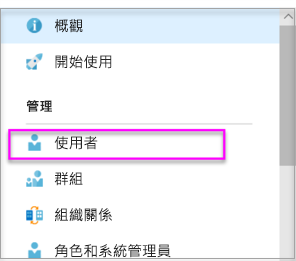
在 [+ 新增使用者] 之下,選取 [+ 建立新使用者]。
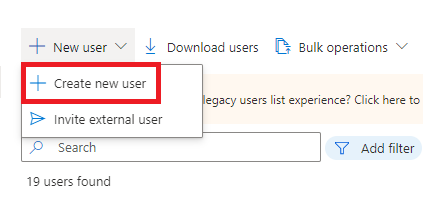
提供租用戶全域管理員的 [顯示名稱] 和 [使用者名稱]。將 [目錄角色] 保留為使用者。 記下密碼,然後選取 [建立]。
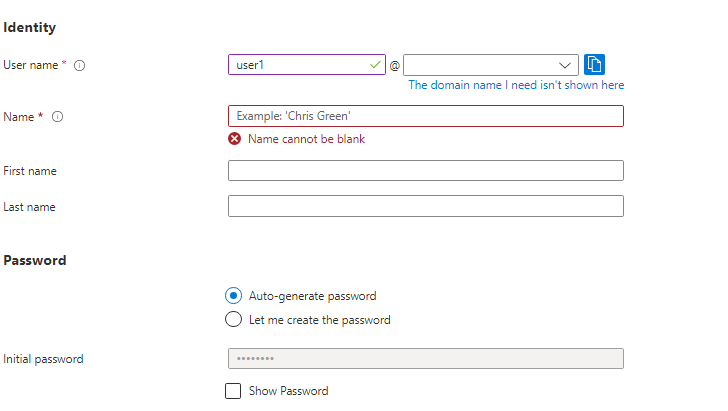
使用您在步驟 4 中建立的使用者帳戶來註冊 Power BI。 移至 powerbi.com,然後選取 [免費試用 Power BI]。
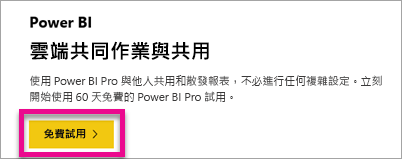
註冊時,系統會提示您免費試用 Power BI Pro 60 天。 您可以加入成為 Pro 使用者,這可讓您選擇開始開發內嵌解決方案。
注意
請確定以您使用者帳戶的電子郵件地址來註冊。
相關內容
更多問題嗎? 嘗試在 Power BI 社群提問